クリスタは基本的にVer.1パソコン一括購入版の内容です(iPhone関連は除く)。
CLIP STUDIO ASSETSでダウンロードできる素材にはクリスタ用の他にIllustStudio(イラスタ)、ComicStudio(コミスタ)用のものがあります。
クリスタでは使用できないと思っていたのですが、試しにブラシ素材をダウンロードしたところ使用することができました(パソコンの場合)。
イラスタ、コミスタ用の素材はクリスタ用と違ってzipフォルダでダウンロードされます。
その後のクリスタでの使い方は特典などで配布される場合と同じです。
イラスタ、コミスタ用の素材はクリスタでは素材やデバイスによって使用できる場合とできない場合があります。
Windows/macOSの場合は、IllustStudio・ComicStudioのツールセット(拡張子:tos)を読み込めます。
Apple M1チップを搭載したMacの場合は読み込めません。
iOSではIllustStudio・ComicStudioのツールセットであるtosファイルは読み込めないようです。
パソコン版クリスタを持っていれば移動して読み込む方法はあります。
(iPhoneでも同じ方法でできます。他にクラウド経由などでも)
イラスタ、コミスタ用素材
CLIP STUDIO ASSETSでダウンロードできる素材にはクリスタ用の他にIllustStudio(イラスタ)、ComicStudio(コミスタ)用のものもあります。
使用できるアプリは素材ページの名前の下に記載してあるのですが、下図のように「IllustStudio」「ComicStudio」としか記載がないものがあるのです。

IllustStudio(イラスタ)、ComicStudio(コミスタ)はセルシス社で以前出していたイラスト、マンガ用のアプリです。
イラスタ、コミスタ用ブラシ素材のクリスタでの使用方法(パソコン)
上のような「IllustStudio」「ComicStudio」素材はCLIP STUDIO用の素材と違ってクリスタに直接ダウンロードはされません。
zipフォルダでパソコン内にダウンロードされます。
解凍(展開)してブラシファイル(tosファイル)をドラッグ&ドロップ、または「サブツールの読み込み」からサブツールパレットに移動して使用します。
下の図はMac用クリスタにドラッグ&ドロップで移動したところ。
ちゃんとブラシとして使用できるようになりました。
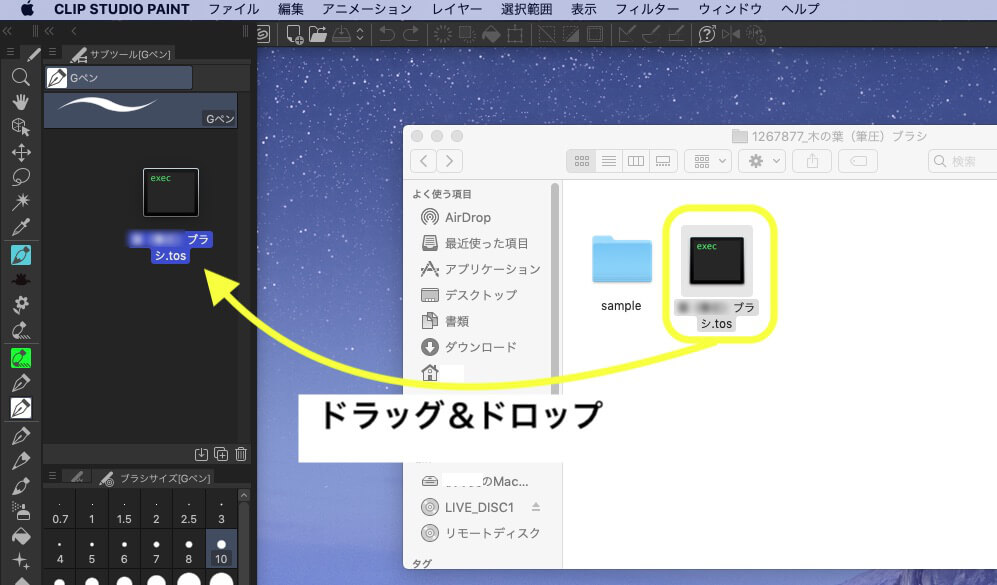
↓ zip解凍方法など詳しくはこちら(ブラシファイルはsutファイルではなくtosファイルになります)
 圧縮(zip)フォルダで配布されたブラシなどの素材をクリスタへ追加するやり方~CLIP STUDIO~
圧縮(zip)フォルダで配布されたブラシなどの素材をクリスタへ追加するやり方~CLIP STUDIO~ 3D素材の場合
3D素材の場合はファイル形式によって使える場合と使えない場合があるようです。
公式サポートによると、ダウンロードされたzipファイルをそのままキャンバス上にドラッグ&ドロップで使えるようになります。
あるいはzipファイルを解凍してファイルをキャンバスへドラッグ&ドロップします。
ただ、中身の拡張子がlwoの場合は使えるようになりましたが、shdなどの場合は使えませんでした。
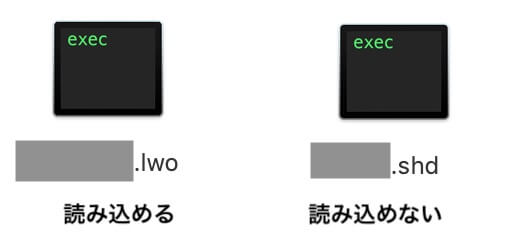
3Dはファイル形式によってiPhoneでも使用できます。
読み込めるファイル形式
CLIP STUDIO 3Dキャラクター形式(拡張子:cs3c)・CLIP STUDIO 3Dオブジェクト形式(拡張子:cs3o)・CLIP STUDIO 3D背景形式(拡張子:cs3s)・FBX・6KT・6KH・LWO・LWS・OBJです。
ただし、OSによっては、対応していないファイル形式があります。
・Android/Chromebookでは、FBX形式のファイルを読み込めません。
・タブレットでは、6KT・6KH形式のファイルを読み込めません。
CLIP STUDIO USER GUIDE
イラスタ、コミスタ用素材を出ないようにする
イラスタ、コミスタ用素材をCLIP STUDIO ASSETSの検索で出ないようにすることもできます。
上部検索窓の右横の「詳細」からソフトウェアを絞り込みます。

スポンサーリンク









